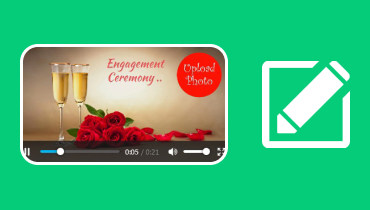वीलॉग कैसे बनाएं और संपादित करें: वीडियो बनाने और बढ़ाने के सरल चरण
वीलॉग बनाना वीडियो का उपयोग करके अपनी मिनी-मूवी बनाने जैसा है। यह इंटरनेट पर लोगों के साथ अपने विचार, अनुभव और अच्छी चीजें साझा करने का एक तरीका है। कल्पना कीजिए कि यह आपके जीवन के बारे में कहानियाँ बताने और अपनी पसंदीदा चीज़ें दिखाने का एक मज़ेदार तरीका है। आपको बस अपनी सामग्री के बारे में सोचना है, अपना कैमरा पकड़ना है, स्वयं बनना है और अपनी व्लॉगिंग यात्रा शुरू करनी है। आइए जानें वीलॉग कैसे बनाएं नीचे विवरण के साथ!
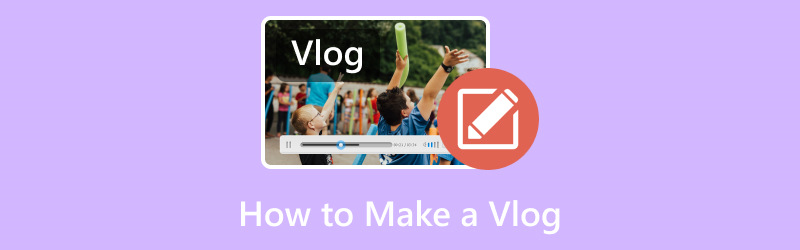
पृष्ठ सामग्री
भाग 1. व्लॉग क्या है
वीलॉग एक डायरी की तरह है जिसे लोग बनाते हैं और ऑनलाइन साझा करते हैं। अपने दिन के बारे में लिखने के बजाय, वे खुद को बात करते हुए, गतिविधियाँ करते हुए, या चीज़ें दिखाते हुए रिकॉर्ड करने के लिए कैमरे का उपयोग करते हैं। यह उनके लिए वीडियो के माध्यम से अपने विचारों, अनुभवों और रोमांचों को दूसरों के साथ साझा करने का एक तरीका है।
भाग 2. वीलॉग की तैयारी कैसे करें
वीलॉग शुरू करना इंटरनेट पर एक मजेदार साहसिक कार्य शुरू करने जैसा है। आप अपनी पसंद की चीज़ों, अपने दिन या आपके द्वारा देखी गई जगहों के बारे में वीडियो बना सकते हैं। यह दोस्तों से बात करने जैसा है लेकिन कैमरे के साथ। आइए जानें कि वीलॉग कैसे शुरू करें:
चरण 1। अपने व्लॉग का विषय तय करें. यह आपके दिन, किसी शौक, यात्रा या किसी ऐसी चीज़ के बारे में हो सकता है जिसे लेकर आप उत्साहित हैं।
चरण 2। इस बारे में सोचें कि आप अपने वीलॉग में क्या साझा करना चाहते हैं। जिन प्रमुख बिंदुओं को आप कवर करना चाहते हैं उनकी एक सरल रूपरेखा बनाएं।
चरण 3। अपना रिकॉर्डिंग उपकरण तैयार रखें. यह आपका स्मार्टफोन, कैमरा या वीडियो रिकॉर्डिंग क्षमताओं वाला कोई अन्य उपकरण हो सकता है।
चरण 4। सुनिश्चित करें कि आपका रिकॉर्डिंग डिवाइस पूरी तरह से चार्ज है और उसमें व्लॉगिंग के लिए पर्याप्त संग्रहण स्थान है।
चरण 5। रिकॉर्डिंग के लिए अच्छी रोशनी वाला क्षेत्र चुनें। प्राकृतिक रोशनी सर्वोत्तम है, लेकिन यदि घर के अंदर हैं, तो अपने आप को ऐसी स्थिति में रखें कि रोशनी आपके चेहरे पर पड़े। पृष्ठभूमि शोर को कम करने के लिए एक शांत जगह या स्थान ढूंढें। इससे आपके दर्शकों को आपको सुनने में मदद मिलेगी.
चरण 6। अपने कैमरे या स्मार्टफोन को अच्छे एंगल पर सेट करें। सुनिश्चित करें कि आपका चेहरा और जो चीज़ें आप दिखा रहे हैं वे दिखाई दे रही हैं। सबसे महत्वपूर्ण बात यह है कि यह सुनिश्चित करने के लिए कि आपकी आवाज़ स्पष्ट रूप से आती है, अपने डिवाइस के माइक्रोफ़ोन की जाँच करें।
भाग 3. वीलॉग कैसे बनाएं
वीलॉग बनाना वीडियो का उपयोग करके कहानी बताने जैसा है। आप दिखा सकते हैं कि आप क्या करते हैं, दिलचस्प चीज़ों पर चर्चा कर सकते हैं और अपनी भावनाओं को साझा कर सकते हैं। इसकी कल्पना एक ऐसी फिल्म के रूप में करें जिसे आप अपने फोन या कैमरे से बनाते हैं। आइए जानें कि वीलॉग कैसे बनाया जाता है:
चरण 1। तय करें कि आप अपने व्लॉग में किस बारे में बात करना या दिखाना चाहते हैं। इस बारे में सोचें कि आप अपने व्लॉग में क्या कहेंगे और क्या करेंगे।
चरण 2। स्वयं को रिकॉर्ड करने के लिए अपने स्मार्टफ़ोन या किसी अन्य कैमरे का उपयोग करें। जहां आपके चेहरे पर रोशनी हो वहां खड़े रहें। अपने पीछे तेज़ रोशनी से बचें।
चरण 3। किसी शांत जगह पर जाएँ ताकि आपकी आवाज़ स्पष्ट हो। धीरे और अच्छे से बोलें, जैसे आप किसी दोस्त से बात कर रहे हों। उत्साहित रहें और दिखाएं कि आप कैसा महसूस करते हैं। घूमें और अलग-अलग चीजें दिखाएं।
चरण 4। यदि आप चाहें तो गलतियाँ दूर करने और संगीत जोड़ने के लिए एक आसान एप्लिकेशन का उपयोग करें। एक ऐसे शीर्षक के बारे में सोचें जो बताता हो कि आपका वीलॉग किस बारे में है।
चरण 5। अपना वीलॉग यूट्यूब जैसी साइट पर अपलोड करें। इसके अलावा आप इसे फेसबुक या इंस्टाग्राम पर भी शेयर कर सकते हैं.
भाग 4. सर्वश्रेष्ठ व्लॉग वीडियो संपादक
मिलना Vidmore वीडियो कनवर्टर, वीलॉग वीडियो संपादित करने के लिए आपका सबसे अच्छा दोस्त! कल्पना करें कि आपके पास एक जादुई उपकरण है जो आपके वीलॉग क्लिप को सचमुच अद्भुत चीज़ में बदल सकता है। विडमोर वीडियो कन्वर्टर के साथ, आप अनावश्यक हिस्सों को हटा सकते हैं, बुनियादी प्रभावों को संशोधित कर सकते हैं और फ़िल्टर लागू कर सकते हैं, टेक्स्ट और संगीत को शामिल कर सकते हैं, और बहुत कुछ कर सकते हैं। यह व्लॉग संपादक आपके व्लॉग को और भी बेहतर बना सकता है और उन्हें आपके सभी दोस्तों के साथ साझा कर सकता है। आइए देखें कि विडमोर वीडियो कन्वर्टर आपके वीलॉग्स को असाधारण उत्कृष्ट कृतियों में कैसे बदल सकता है!
चरण 1। अपने कंप्यूटर पर प्रोग्राम डाउनलोड करने के लिए विडमोर वीडियो कन्वर्टर की आधिकारिक वेबसाइट पर जाएँ। इसके बाद, पूरी पहुंच पाने के लिए प्रोग्राम इंस्टॉल करें। एक बार इंस्टॉल हो जाने पर, आरंभ करने के लिए प्रोग्राम चलाएँ।
चरण 2। के प्रमुख हैं एमवी शीर्ष मेनू बार से टैब. मारो फाइलें जोड़ो इंटरफ़ेस के निचले-बाएँ कोने पर बटन, जहाँ आप अपने वीलॉग क्लिप आयात करेंगे।
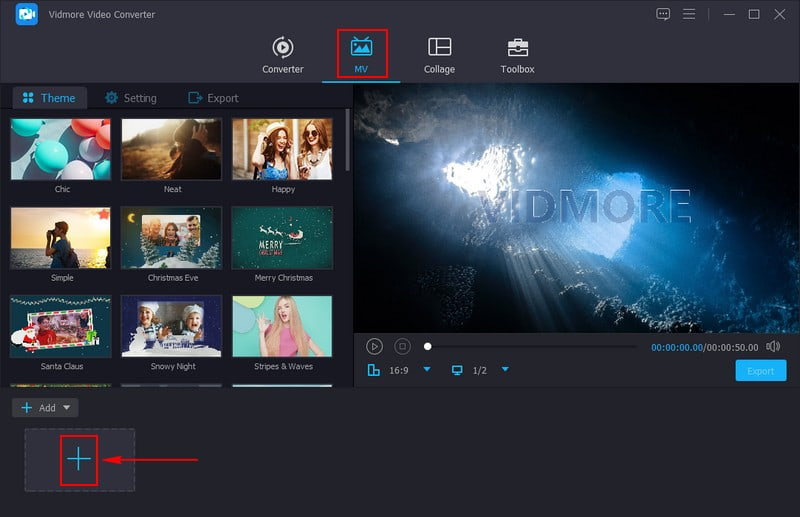
चरण 3। को मारो संपादित करें प्रोग्राम द्वारा प्रदान की जाने वाली संपादन सुविधाओं को खोलने के लिए बटन। आप पहुंच सकते हैं घुमाएँ और काटें, प्रभाव और फ़िल्टर, वाटर-मार्क, तथा ऑडियो.
पर घुमाएँ और काटें, आप दाएँ पूर्वावलोकन स्क्रीन या क्रॉप क्षेत्र से अनावश्यक वीडियो फ़्रेम को क्रॉप कर सकते हैं। इसके अलावा, आप अपने वीडियो को दक्षिणावर्त, वामावर्त, क्षैतिज रूप से फ्लिप आदि घुमा सकते हैं प्रभाव और फ़िल्टर, आप मूल प्रभावों को संशोधित कर सकते हैं और अपना वांछित फ़िल्टर लागू कर सकते हैं, जो आपके वीलॉग के लिए बिल्कुल उपयुक्त है। पर वाटर-मार्क, आप स्वामित्व प्रस्तुत करने के लिए टेक्स्ट और छवि वॉटरमार्क एम्बेड कर सकते हैं। पर ऑडियो, आप अपनी पसंद के अनुसार वॉल्यूम और विलंब को समायोजित कर सकते हैं।
ध्यान दें: हिट करना सुनिश्चित करें ठीक परिवर्तनों को लागू करने के लिए प्रत्येक संपादन टूल में बटन।
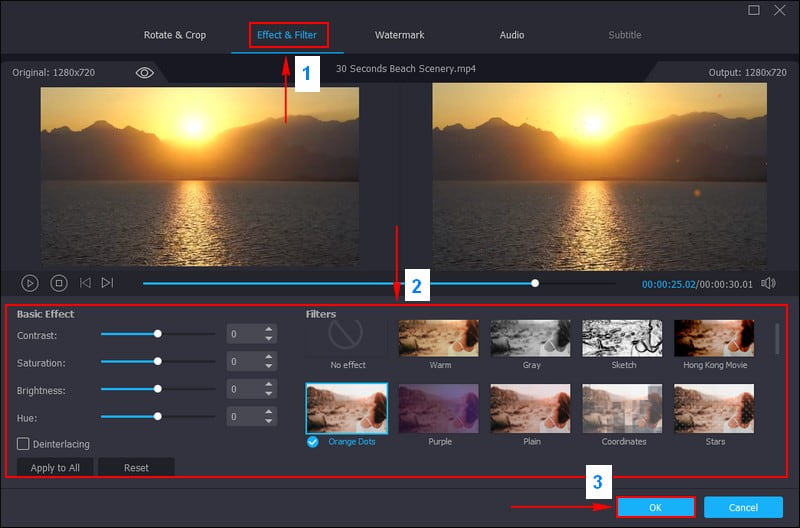
चरण 4। यदि आप अवांछित वीडियो भाग हटाना चाहते हैं, तो ट्रिम बटन पर जाएं और अपना काम करें। इसके अलावा, यदि आप चाहें तो फ़ेड इन और फ़ेड आउट प्रभाव सक्षम कर सकते हैं। एक बार हो जाने पर, अपने वीडियो को सफलतापूर्वक ट्रिम करने के लिए सेव बटन दबाएं।
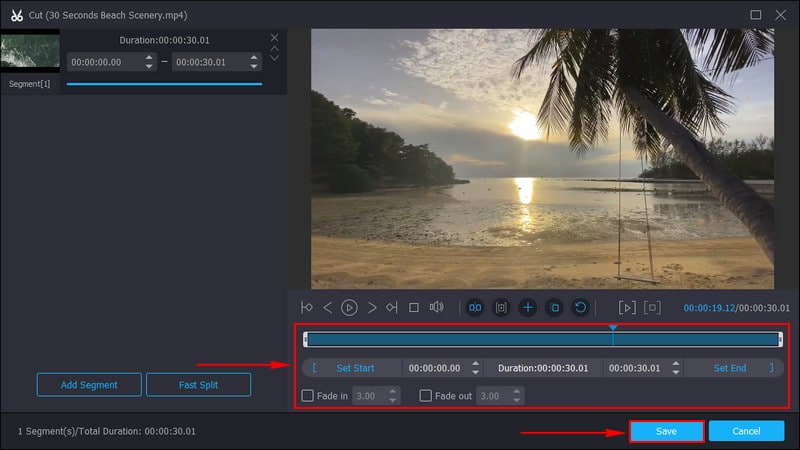
चरण 5। आप एमवी इंटरफ़ेस पर वापस आ गए हैं, जहां आप इसका पता लगा सकते हैं विषय सेटिंग, तथा निर्यात बटन।
पर विषय, आप वह चुन सकते हैं जिसे आप अपने वीलॉग पर लागू करना चाहते हैं। एक बार चुने जाने पर, आप देखेंगे कि थीम पूर्वावलोकन स्क्रीन पर लागू हो गई है। आप शामिल कर सकते हैं प्रारंभ और समाप्ति शीर्षक पर समायोजन, जो आपके वीलॉग के आरंभ और अंत भागों पर दिखाई देगा। इसके अलावा, आप जोड़ सकते हैं पार्श्व संगीत इसके बगल में एक चेकमार्क लगाकर.
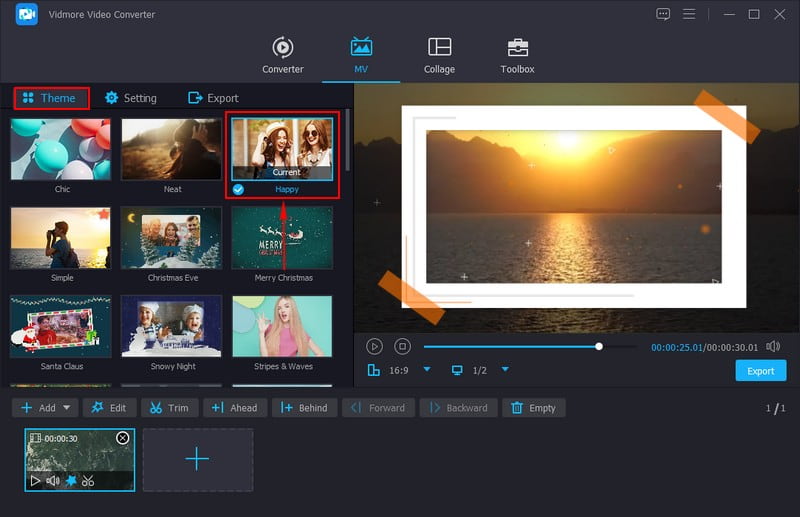
चरण 6। के पास जाओ निर्यात बटन, और यहां, आप अपना पसंदीदा प्रारूप, फ़्रेम दर, रिज़ॉल्यूशन और बहुत कुछ चुन सकते हैं। जब पूरा हो जाए, तो हिट करें निर्यात शुरू करें बटन, और आपका संपादित वीलॉग आपके डेस्कटॉप फ़ोल्डर में सहेजा जाएगा। इसे जांचें और अपना वीलॉग फेसबुक, यूट्यूब और अन्य पर अपलोड करें।
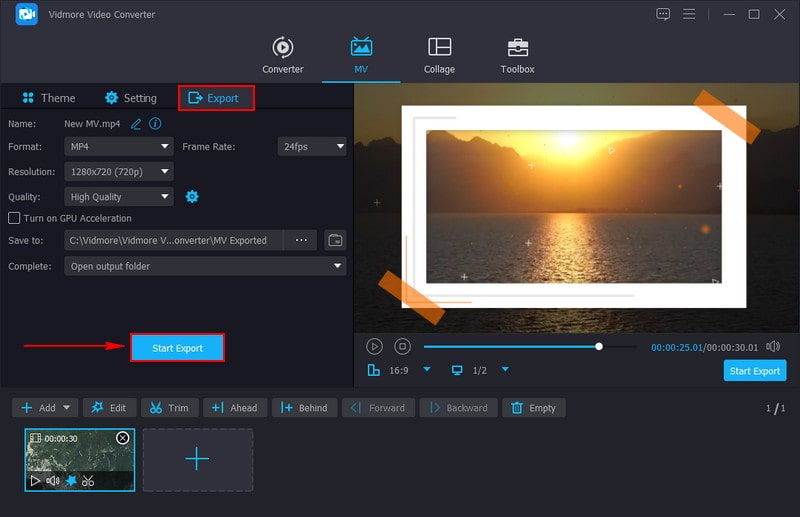
भाग 5. वीलॉग बनाने के बारे में अक्सर पूछे जाने वाले प्रश्न
मुझे अपने पहले व्लॉग में क्या बताना चाहिए?
स्व-परिचय वीलॉग शुरू करने का एक उत्कृष्ट तरीका है। आप अपना परिचय देकर और आप कौन हैं इसके बारे में कुछ साझा करके शुरुआत कर सकते हैं। इस बारे में बात करें कि किस कारण से आप व्लॉगिंग शुरू करना चाहते हैं और आप अपने दर्शकों के साथ क्या साझा करना चाहते हैं।
मेरा पहला व्लॉग कितने समय का होना चाहिए?
Vlogs की औसत लंबाई आमतौर पर लगभग पाँच मिनट होती है। यह आपको अपना परिचय देने, अपने विषय के बारे में कुछ बातें साझा करने और अपने दर्शकों को अभिभूत किए बिना उन्हें जोड़े रखने के लिए पर्याप्त समय देता है।
साइलेंट व्लॉग क्या है?
एक मूक व्लॉग, एक मूक या बिना बात वाला व्लॉग, एक ऐसा वीडियो है जिसमें कोई बोला गया संवाद या वर्णन नहीं होता है। चीज़ों को समझाने के लिए अपनी आवाज़ का उपयोग करने के बजाय, वे कहानी बताने के लिए दृश्य, पाठ, संगीत और परिवेशीय ध्वनियों का उपयोग करते हैं।
आईफोन से वीलॉग कैसे करें?
सबसे पहले, सुनिश्चित करें कि आपका iPhone चार्ज है और उसमें रिकॉर्डिंग के लिए जगह है। तय करें कि आप किस बारे में व्लॉग करेंगे। रिकॉर्ड करने के लिए एक शांत जगह, अच्छी रोशनी वाली जगह ढूंढें। वीडियो में कैमरा एप्लिकेशन खोलें और अपने डिवाइस को स्थिर रखें या तिपाई का उपयोग करें। रिकॉर्ड दबाएँ, अपने वीलॉग का संक्षेप में परिचय दें, स्पष्ट रूप से बात करें, और विभिन्न कोणों से आगे बढ़ें।
मुझे कितनी बार वीलॉग अपलोड करना चाहिए?
यह आपकी उपलब्धता और गुणवत्तापूर्ण सामग्री बनाने में लगने वाले समय पर निर्भर करता है। निरंतरता आवश्यक है, लेकिन कम गुणवत्ता वाले वीडियो देखने की बजाय कम बार अच्छी सामग्री अपलोड करना बेहतर है।
निष्कर्ष
अपनी व्लॉगिंग यात्रा शुरू करना रचनात्मकता और मनोरंजन से भरे एक नए साहसिक कार्य की शुरुआत करने जैसा है। आप कहानियाँ सुनाने की तरह ही वीडियो के माध्यम से अपनी दुनिया दूसरों के साथ साझा कर सकते हैं। कुछ योजना और अतिरिक्त अभ्यास के साथ, आप अद्भुत व्लॉग बना सकते हैं जिन्हें देखने में दर्शकों को आनंद आएगा। इस पोस्ट ने आपको सिखाया व्लॉगिंग कैसे शुरू करें उपरोक्त जानकारी के साथ. आप अपने वीलॉग को संपादित करने के लिए विडमोर वीडियो कन्वर्टर का उपयोग कर सकते हैं, यह जानते हुए कि यह आपके वीलॉग आउटपुट को बढ़ाने के लिए कई संपादन सुविधाएँ प्रदान करता है।